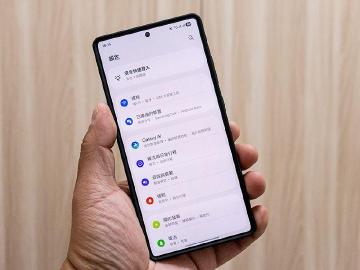假如各位平常有通話錄音的需求,你是否還在苦惱該下載什麼第三方 APP 才好呢?其實,如果你使用的是 ASUS 手機,那根本就不需要這麼煩惱,因為 Zen UI 與 ROG UI 都有內建支援通話錄音功能,同時也可以針對 LINE、WhatsApp、WeChat 進行應用通話錄音。究竟該如何開啟 ASUS 手機的通話錄音功能呢?今天就讓小編透過 Zenfone 10 實測設定教學給大家參考。
![如何開啟Zenfone 10語音及LINE通話錄音功能?簡單教學一看就懂 如何開啟Zenfone 10語音及LINE通話錄音功能?簡單教學一看就懂]()
![如何開啟Zenfone 10語音及LINE通話錄音功能?簡單教學一看就懂 如何開啟Zenfone 10語音及LINE通話錄音功能?簡單教學一看就懂]()
另外,如果你並不打算每一次的通話都要錄音,那麼也可以選擇指定電話號碼啟用錄音,比如說只限定主管打給你的時候開啟錄音功能,或是與商家下單訂貨需要錄音存檔時,再自動啟用錄音功能就好。
不過需要提醒下各位,錄音之前如果沒有取得雙方的同意,那麼在錄音時要小心避免違法喔。
![如何開啟Zenfone 10語音及LINE通話錄音功能?簡單教學一看就懂 如何開啟Zenfone 10語音及LINE通話錄音功能?簡單教學一看就懂]()
不過目前僅支援 LINE、WhatsApp、WeChat 等應用程式通話錄音,期待未來華碩可以再多加入一些選擇。
![如何開啟Zenfone 10語音及LINE通話錄音功能?簡單教學一看就懂 如何開啟Zenfone 10語音及LINE通話錄音功能?簡單教學一看就懂]() ▲步驟一,開啟「電話」APP 的通話設定,依序進入「通話錄音」的設定選項。
▲步驟一,開啟「電話」APP 的通話設定,依序進入「通話錄音」的設定選項。
![如何開啟Zenfone 10語音及LINE通話錄音功能?簡單教學一看就懂 如何開啟Zenfone 10語音及LINE通話錄音功能?簡單教學一看就懂]() ▲步驟二,開啟「應用通話錄音設定」選項。
▲步驟二,開啟「應用通話錄音設定」選項。
![如何開啟Zenfone 10語音及LINE通話錄音功能?簡單教學一看就懂 如何開啟Zenfone 10語音及LINE通話錄音功能?簡單教學一看就懂]() ▲步驟三,手動開啟你有在使用的應用程式錄音,現階段僅支援 LINE、WhatsApp、WeChat 等 APP。
▲步驟三,手動開啟你有在使用的應用程式錄音,現階段僅支援 LINE、WhatsApp、WeChat 等 APP。
除了訂閱《SOGI 手機王》之外,也歡迎訂閱追蹤 Google 新聞、LINE TODAY,掌握最新 3C 訊息!
![如何開啟Zenfone 10語音及LINE通話錄音功能?簡單教學一看就懂 如何開啟Zenfone 10語音及LINE通話錄音功能?簡單教學一看就懂]() ▲只要訂閱《SOGI 手機王》就可以第一時間掌握最新的數位科技資訊、個人化專屬推播及優惠活動。
▲只要訂閱《SOGI 手機王》就可以第一時間掌握最新的數位科技資訊、個人化專屬推播及優惠活動。
1. 開啟語音通話錄音設定
首先,針對一般語音通話部分,需要先開啟 Zenfone 10 的系統設定,接著依序點選「網路和網際網路」>「通話」>「進階」>「通話錄音設定」,再來只要將「通話錄音通知」與「自動通話錄音」給打開就完成了。另外,如果你並不打算每一次的通話都要錄音,那麼也可以選擇指定電話號碼啟用錄音,比如說只限定主管打給你的時候開啟錄音功能,或是與商家下單訂貨需要錄音存檔時,再自動啟用錄音功能就好。
不過需要提醒下各位,錄音之前如果沒有取得雙方的同意,那麼在錄音時要小心避免違法喔。
2. 開啟 LINE 與應用通話錄音設定
除了前面提到的語音通話,我相信大家還是比較常用 LINE 打電話吧?比較傷腦筋的是,LINE 目前並未提供通話錄音選項,好在 Zenfone 10 有特別內建應用通話錄音功能,各位只需要先打開「電話」APP,接著點選右上角的設定按鈕,並依序點擊「通話錄音」> 右上角設定按鈕 > 「設定」>「應用通話錄音設定」,最後再將錄音功能給打開就好。不過目前僅支援 LINE、WhatsApp、WeChat 等應用程式通話錄音,期待未來華碩可以再多加入一些選擇。
訂閱手機王,掌握最新 ASUS 應用技巧教學
想快速知道最新的 ASUS 熱門手機消息,或是各式實用的應用教學、手機優惠速報嗎?緊依照下圖指示,點選「允許」通知,之後有最新熱門機型的價格資訊時,你就不會錯過啦!(沒收到訂閱通知?點我看如何開啟)除了訂閱《SOGI 手機王》之外,也歡迎訂閱追蹤 Google 新聞、LINE TODAY,掌握最新 3C 訊息!
Sponsor

用文字撰寫科技是種浪漫,用科技點綴生活是種魔幻!你好,我是克勞德。
本文相關商品
相關新聞
2023/07/23
2023/07/17
最新消息
2025/10/10
2025/10/10
熱門新聞
2025/10/02
留言